Perbaiki Perselisihan Terjebak di Layar Abu -abu di Windows 11/10
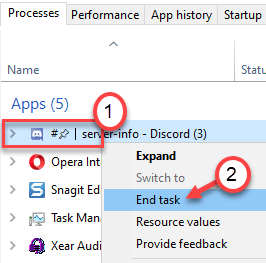
- 2427
- 205
- John Ratke
Apakah aplikasi Perselisihan Anda terjebak di layar kosong dan abu -abu? Sejumlah besar pengguna perselisihan telah melihat perselisihan menampilkan layar abu -abu baik saat streaming atau memuat aplikasi. Penyebab umum untuk masalah ini adalah masalah dengan Pengaturan atau masalah perselisihan yang tidak tepat dengan pembaruan terbaru. Di artikel ini, kami telah membahas beberapa solusi yang akan membantu Anda memperbaiki layar abu -abu di perselisihan. Sebelum pindah ke perbaikan, coba saja apakah menutup dan membuka kembali Perselisihan membantu memperbaiki masalah.
Daftar isi
- Perbaiki 1 - Hapus Folder Perselisihan di AppData
- Perbaiki 2 - Ubah Kompatibilitas Perselisihan
- Perbaiki 3 - Segarkan Perselisihan
- Perbaiki 4 - Pasang kembali Perselisihan
- Perbaiki 5 - Masuk ke Perselisihan melalui Web
- Perbaiki 6 - Memasang Perselisihan PTB
Perbaiki 1 - Hapus Folder Perselisihan di AppData
1. Menutup Perselisihan. Tekan Ctrl + Shift + ESC membuka Pengelola tugas.
2. Klik kanan pada proses perselisihan satu per satu dan pilih Tugas akhir. Ini akan mengakhiri semua proses perselisihan yang berjalan di sistem Anda.
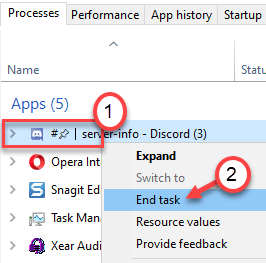
3. Untuk membuka Berlari dialog tekan Windows + r.
4. Jenis %data aplikasi% untuk membuka Folder Roaming di AppData.
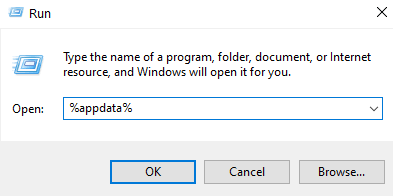
5. Menemukan Perselisihan. Pilih dan tekan Shift +hapus Untuk sepenuhnya menghapusnya dari sistem Anda.
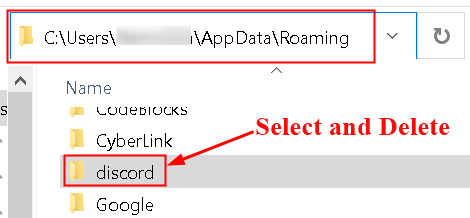
6. Peluncuran kembali Perselisihan. Itu akan mengunduh beberapa file yang dihapus dan pembaruan baru.
7. Karena Anda telah menghapus cache perselisihan, Anda harus memasukkan Anda Kredensial Masuk dan periksa apakah perselisihan terbuka tanpa terjebak di layar abu -abu.
Perbaiki 2 - Ubah Kompatibilitas Perselisihan
1. Klik kanan di Ikon Perselisihan Pintasan di desktop Anda dan pilih Properti.
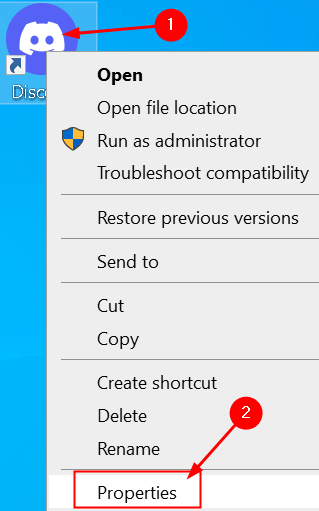
2. Di dalam Properti, pergi ke Kesesuaian tab.
3. Memeriksa kotak di sebelah Jalankan program ini dalam mode kompatibilitas di bawah Mode kompatibilitas.
4. Pilih Windows XP (Paket Layanan 3) Dalam daftar opsi yang tersedia.
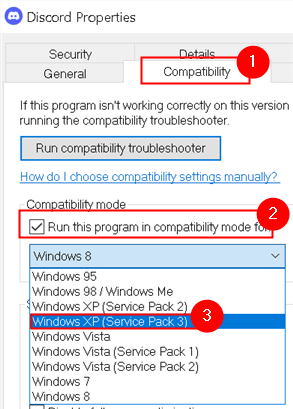
Luncurkan Perselisihan dan periksa apakah itu memecahkan masalah layar abu -abu.
Perbaiki 3 - Segarkan Perselisihan
1. Buka Perselisihan terjebak aplikasi.
2. Cobalah untuk membuka Alat dev dalam perselisihan dengan Ctrl + Shift + I.
3. Pergi ke Jaringan tab dan keduanya periksa atau hapus centang opsi di sebelah Nonaktifkan cache (coba keduanya).

4. Tekan Ctrl + r ke menyegarkan perselisihan.
Sekarang periksa apakah masalah layar abu -abu diselesaikan di perselisihan.
Perbaiki 4 - Pasang kembali Perselisihan
1. Tekan Windows + r untuk membuka lari. Jenis appwiz.cpl membuka Program & Fitur.
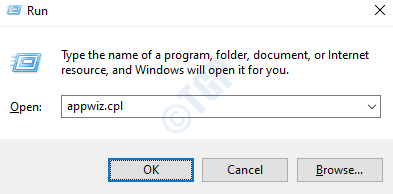
2. Temukan Perselisihan Aplikasi dalam daftar. Klik kanan di atasnya dan klik Uninstall.
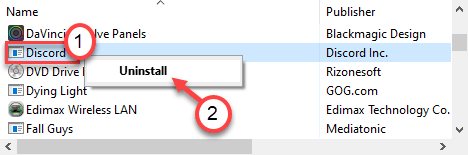
3. Jika ada pesan bahwa perselisihan tidak dapat dihapus karena sudah berjalan maka ikuti Langkah 1 dan 2 di Fix 1 ke Bunuh Tugas Perselisihan. Setelah selesai, uninstall aplikasi.
4. Sekarang Hapus Perselisihan Isi di Folder AppData mengikuti Langkah 4 dan 5 di dalam Perbaiki 1.
5. Menyalakan ulang sistem Anda.
6. Unduh Versi Terbaru Perselisihan dari Halaman Unduh Perselisihan Resmi.
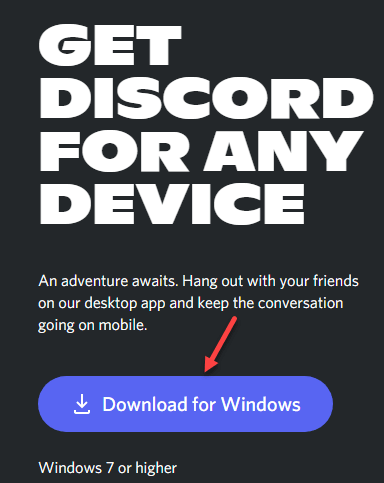
7. Instal Perselisihan Menggunakan yang dapat dieksekusi diunduh.
8. Meluncurkan Perselisihan dan periksa apakah masalah layar abu -abu diperbaiki.
Perbaiki 5 - Masuk ke Perselisihan melalui Web
Terkadang sesi/cookie bisa menjadi alasan untuk masalah ini. Banyak pengguna telah memecahkan masalah dengan masuk dari versi web dan kemudian mencoba versi aplikasi Windows. Sebenarnya, bagi sebagian besar pengguna, masalah aplikasi perselisihan diselesaikan segera setelah mereka membuka versi web perselisihan.
1. Pertama Buka Aplikasi Perselisihan di desktop.
2. Saat itu muncul di layar abu -abu, Jalankan versi web Discord dan masuk.
3. Ini kemungkinan besar akan Setel ulang akun pada aplikasi perselisihan dan itu harus mulai berjalan secara normal.
Perbaiki 6 - Memasang Perselisihan PTB
Jika perbaikan di atas tidak membantu Anda, Anda dapat mencoba menggunakan build lain untuk Perselisihan dan periksa apakah masalahnya masih ada di sana. Sejak itu Bangunan lain itu akan memiliki data dan cache sendiri sehingga tidak akan mengganggu normal Anda Perselisihan. Namun, Anda harus masuk lagi. Bangunan ini secara resmi tersedia Situs web Discord Anda tidak perlu khawatir karena ini adalah tes publik beta dengan beberapa bug umum dan gangguan.
1. Unduh Perselisihan PTB Pengaturan dari tautan ini.
2. Buka pengaturan file Dan Install Perselisihan PTB.
3. Saat Anda buka Versi PTB itu harus diperbarui dan semuanya seperti menggunakan normal Perselisihan.
4. Gabung ke akun Anda dan periksa apakah masalahnya masih ada untuk Anda.
Terima kasih sudah membaca.
Perselisihan sekarang akan berjalan dengan lancar tanpa terjebak di layar abu -abu. Berkomentar dan beri tahu kami perbaikan yang membantu Anda menyelesaikan masalah ini.
- « Perbaiki Perselisihan Terjebak di layar penuh di Windows 11/10
- Cara menggunakan WhyNotWin11 untuk memeriksa apakah Anda dapat meningkatkan ke Windows 11 »

